Maximera ditt begränsade lagringsutrymme på iPhone här är hur
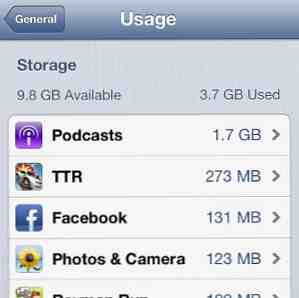
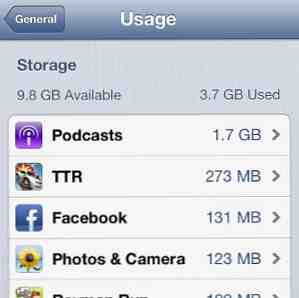 IPhone: s brist på expanderbart lagringsutrymme Hur du skapar ditt eget utbyggbart minne för din iPhone, iPad eller iPod Touch Hur du skapar ditt eget utbyggbart minne för din iPhone, iPad eller iPod Touch Läs mer har alltid varit en öm punkt. Minnet i enheten när det är köpt är allt det någonsin kommer att ha. Behöver mer? Köp en ny iPhone.
IPhone: s brist på expanderbart lagringsutrymme Hur du skapar ditt eget utbyggbart minne för din iPhone, iPad eller iPod Touch Hur du skapar ditt eget utbyggbart minne för din iPhone, iPad eller iPod Touch Läs mer har alltid varit en öm punkt. Minnet i enheten när det är köpt är allt det någonsin kommer att ha. Behöver mer? Köp en ny iPhone.
Apple har ökat lagringen tillgänglig under åren, men det är en förlorande kamp. Höghastighets mobila Internetanslutningar, kombinerat med 3D-spel och HD-video, gör att 64 GB-modellen är lätt att fylla. De flesta iPhone-användare kommer så småningom att möta gränserna för lagringsutrymme för iPhone. Lyckligtvis finns det sätt att arbeta runt dem.
Synkronisera färre låtar
När du ansluter din iPhone till din dator har du möjlighet att synkronisera musik, filmer och andra medier. Så här synkroniserar du iTunes-bibliotek med dina musikmappar. Så här synkroniseras iTunes-biblioteket med dina musikmappar. Läs mer. Om du är som de flesta användare, aktiverade du dessa funktioner när du köpte din iPhone. Och nu äter dina medier din lagring.
Öppna iTunes och öppna dina iPhone synkroniseringsalternativ. I botten kommer det att finnas ett alternativ att “Synkronisera endast markerade låtar och video” med en ruta bredvid den. Kolla upp det.

Gå nu till musik flik. Klicka på “Utvalda spellistor, artister, album och genrer” knappen och avmarkera de tre alternativrutorna nedan om de redan är markerade. Gå nu igenom ditt bibliotek och avmarkera bara musiken som du absolut måste har på din enhet.
Synkronisera bara den senaste media
Fortsätt sedan vidare till Filmer, TV-program och podcasts flikar (i vilken ordning du väljer.) Överst på varje flik kommer det att finnas en kryssruta bredvid “Inkludera automatiskt” tillsammans med rullgardinsmenyer som låter dig fylla i alternativen. Du kan använda dessa för att minska dataförbrukningen.
Till exempel lyssnar jag på många podcaster, men jag brukar bara lyssna på det senaste avsnittet och kan helt enkelt ladda ner senare avsnitt om jag bestämmer att jag behöver dem. På grund av detta kan jag ändra mina “inkluderar automatiskt” alternativ så att endast den senaste episoden av varje podcast synkroniseras automatiskt.

Om du gör det sparar du tre gigabyte data på min enhet (jag lyssnar på många podcaster!) Du får se ännu större besparingar om du använder samma inställningar med filmer och tv-program. En enda HD-film kan ta upp flera gigabyte data.
Ett varningstecken - om du försöker ladda ner en HD-video som inte längre synkroniseras medan du är på språng kan du överstiga ditt månatliga datortillägg inom några timmar.
Minska mediekvaliteten
Låt oss gå tillbaka till huvudet Sammanfattning fliken i synkroniseringsgränssnittet i iTunes. Alternativområdet innehåller två fler potentiellt användbara alternativ. Dom är “Välj standarddefinitionsvideor” och “Konvertera högre bithastighetslåtar till 128 kbps AAC.”

Båda dessa alternativ handlar mediekvalitet i utbyte mot ytterligare iPhone lagringsutrymme.
Användning av enbart standarddefinitionsvideo låter dig packa i två eller tre gånger så många videoklipp i samma minne på den skarpa dyra. Videor kommer att bli suddiga och fina detaljer kommer vara svåra att klara av.
Omvandling av låtar till en lägre bitrate kommer att resultera i en mindre dramatisk förbättring, men du kan fortfarande ställa in några fler låtar. De flesta användare kommer också att kämpa för att märka kvalitetsminskningen. De grundläggande medföljande öronproppar som är förpackade med iPhone är inte tillräckligt bra för att få en lägre bitrate ut.
Använd iTunes Match (eller annan Streaming Media Service)
Om du har använt alternativen ovan, men fortfarande har problem med att hålla dina data i kontroll (eller om du helt enkelt inte kan förlora åtkomst till all din musik) är det dags att kolla iTunes Match.
Den här tjänsten gör automatiskt musik som du har i ditt bibliotek hemma tillgängligt på någon annan Apple-enhet med tillgång till iCloud. Det gör det genom att strömma musik från Apples servrar. Det mesta av din samling behöver inte ens laddas upp - om musiken är på iTunes behöver Apple bara verifiera att du äger den.
Fördelen är uppenbar. Om du kan strömma musik med hjälp av mobildata behöver din samling inte vara på din iPhone och frigör ditt iPhone-lagringsutrymme.
Nackdelar? Det är $ 25 per år. Om du lyssnar på mycket av musik på farten (några timmar om dagen eller mer) kan du tugga genom ditt bandbreddskåpa. Spara mobildata: 5 smarta sätt att minska dataanvändningen Spara mobildata: 5 smarta sätt att minska dataanvändningen Om du är begränsad mobil data plan, kan du hitta att öppna din faktura för att vara svåra erfarenheter. Finns det en överbelastningsavgift? Hur mycket? Och varför användes så mycket data? Medan ... Läs mer. Din musik kommer inte att vara tillgänglig om du inte har en dataanslutning. Och strömmande musik äter mer batteri än att spela den från din iPhone: s minne.
Alternativen inkluderar Amazon Cloud Player och Google Music. Den senare är gratis, och medan den inte har någon officiell app finns det oofficiellt stöd från appar som GoMusic.
Target och radera onödiga appar

Alla de tips som hittills hittats, om de genomförts, bör minska den lagring som används på din iPhone med en betydande del. Du kan ändå hitta dig lågt lagringsutrymme om dina woes är helt orelaterade med media. De flesta program är små i storlek men några, som spel, kan ta upp mycket utrymme.
Öppna Inställningar> General-> Användning på din iPhone. Du får se en lista som den nedan. Detta kommer att berätta vilka specifika appar som tar upp data på din enhet. Du kan sedan trycka på en app för att öppna mer detaljerad information och tryck sedan på den stora, röda Radera app-knappen för att bli av med den.
Kom ihåg att borttagning av en app kommer också att radera all data som finns i den, så var försiktig. Du kommer att förlora eventuell spara information som inte har säkerhetskopierats.
Slutsats
Att hantera begränsat iPhone-lagringsutrymme är inte lätt. Ofta befinner du dig själv att göra en kompromiss mellan data på din enhet och data strömmande från molnet. Med många bärare som nu byter till begränsade månadsdata är även streaming inte en garanterad lösning.
Fortfarande kan tipsen som anges här spara mycket data. Genomföra dem alla kan flytta tiotals gigabyte av din iPhone.
Har du ett tips som jag missade? Skriv gärna det i kommentarerna.


